Giới thiệu về Graphic Styles (kiểu đồ họa)
Graphic Styles (Kiểu đồ họa) là một tập hợp các thuộc tính xuất hiện có thể tái sử dụng. Kiểu đồ họa cho phép bạn nhanh chóng thay đổi giao diện của một đối tượng; ví dụ, thay đổi fill hoặc stroke, độ trong suốt và hiệu ứng chỉ với một thao tác. Tất cả các thay đổi bạn áp dụng bởi Graphic Styles hoàn toàn có thể đảo ngược.
Bạn có thể áp dụng Graphic Styles cho các đối tượng, nhóm và lớp. Khi bạn áp dụng Graphic Styles cho một nhóm hoặc lớp, mọi đối tượng trong nhóm hoặc lớp đó sẽ mang các thuộc tính của Graphic Styles. Ví dụ: Giả sử bạn áp dụng Graphic Styles với Opacity 50%. Nếu bạn áp dụng Graphic Styles cho một lớp, tất cả các đối tượng trong hoặc được thêm vào lớp đó sẽ có Opacity là 50%. Tuy nhiên, nếu bạn di chuyển một đối tượng ra khỏi lớp đó, giao diện của đối tượng sẽ trở lại độ mờ ban đầu.
Ghi chú: Nếu bạn áp dụng Graphic Styles cho một nhóm hoặc lớp, nhưng fill của kiểu đó không xuất hiện trong artwork, hãy kéo thuộc tính Fill phía trên mục Contents trong bảng Appearance.
Link Tải Adobe Illustrator 2019 : DOWNLOAD
Tổng quan về bảng Graphic Styles
Bạn sử dụng bảng Graphic Styles (Window > Graphic Styles) để tạo, đặt tên và áp dụng các bộ thuộc tính giao diện. Bảng Graphic Styles sẽ liệt kê một tập hợp các kiểu đồ họa mặc định khi bạn tạo tài liệu. Graphic styles được lưu cùng với tài liệu đang hoạt động sẽ xuất hiện trong bảng điều khiển khi tài liệu đó mở và hoạt động.
Nếu một style không có fill và stroke (ví dụ: phong cách chỉ có hiệu ứng) thì hình thu nhỏ sẽ xuất hiện trong hình dạng của đối tượng với viền đen và fill trắng. Ngoài ra, một dấu gạch chéo nhỏ màu đỏ xuất hiện cũng ám chỉ việc không có fill và stroke.
Nếu bạn đã tạo một style cho kiểu, hãy chọn Use Text For Preview trong menu bảng Graphics Styles để xem hình thu nhỏ của phong cách được áp dụng cho một chữ cái thay vì một hình vuông.
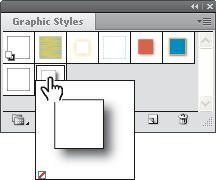
Để có thể xem bất kỳ style nào một cách rõ ràng hơn hoặc xem trước style trên một đối tượng đã chọn, hãy nhấp chuột phải (Windows) hoặc nhấn Ctrl-click (Mac OS) vào hình thu nhỏ của style đó trong bảng Graphic styles, sau đó xem hình thu nhỏ vừa xuất hiện.
Nhấp chuột phải vào hình thu nhỏ kiểu để xem hình thu nhỏ lớn. Style đã chọn là kiểu chỉ có hiệu ứng.
Thay đổi cách Graphic styles được liệt kê trong bảng điều khiển
1. Thực hiện bất kỳ thao tác nào sau đây:
- Chọn một tùy chọn kích thước chế độ xem trong menu bảng điều khiển. Chọn chế độ xem Thumbnail View để hiển thị hình thu nhỏ. Chọn Small List View để hiển thị danh sách các style đã đặt tên với một hình thu nhỏ nhỏ. Chọn Large List View để hiển thị danh sách các style đã đặt tên cùng với một hình thu nhỏ lớn.
- Chọn Use Square For Preview từ menu bảng điều khiển để xem style trên hình vuông hoặc hình dạng của đối tượng mà nó được tạo trên đó.
- Kéo graphic style đến một vị trí khác. Khi một đường màu đen xuất hiện ở vị trí mong muốn, hãy thả nút chuột.
- Chọn Sort ByName trong menu bảng điều khiển để liệt kê các graphic style theo thứ tự bảng chữ cái hoặc số (thứ tự Unicode).
- Chọn Use Text For Preview trong menu bảng điều khiển để xem style áp dụng trên chữ T. Chế độ xem này cung cấp mô tả trực quan chính xác hơn đối với các style áp dụng cho văn bản.
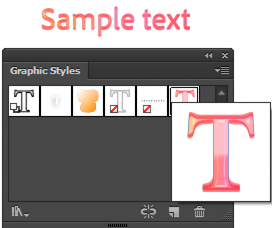
Graphic style cho kiểu sử dụng văn bản để xem trước
Tạo graphic styles
Bạn có thể tạo đồ họa từ đầu bằng cách áp dụng các thuộc tính ngoại hình cho một đối tượng hoặc bạn có thể tạo kiểu đồ họa dựa trên các kiểu đồ họa khác. Bạn cũng có thể sao chép các kiểu đồ họa hiện có.
Tạo graphic styles
1. Chọn một đối tượng và áp dụng bất kỳ sự kết hợp các thuộc tính xuất hiện nào, bao gồm thiết lập fill và stroke, hiệu ứng, và độ trong suốt.
Bạn có thể sử dụng bảng Appearance để điều chỉnh, sắp xếp các thuộc tính xuất hiện và tạo ra nhiều fill và stroke. Ví dụ: bạn có thể có ba fill trong cùng một graphic style, mỗi fill lại có độ mờ và chế độ hòa trộn khác nhau để xác định cách các màu tương tác.
2. Thực hiện bất kỳ thao tác nào sau đây:
- Nhấp vào nút New Graphic Style trong bảng Graphic Styles.
- Chọn New Graphic Style trong menu bảng điều khiển, nhập tên vào hộp Style Name và nhấp OK.
- Kéo hình thu nhỏ trong bảng Appearance (hoặc đối tượng từ cửa sổ minh họa) vào bảng Graphic Styles.
- Nhấn Alt-click (Windows) hoặc Option-click (Mac OS) vào nút New Graphic Style, nhập tên của graphic style,và nhấp OK.
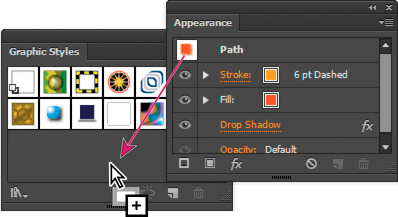
Kéo hình thu nhỏ trong bảng Appearance tới bảng Graphic Styles để lưu thuộc tính
Tạo graphic style dựa trên hai hoặc nhiều graphic style hiện có
Ctrl ‑ click (Windows) hoặc Command-click (Mac OS) để chọn tất cả các graphic style bạn muốn hợp nhất, sau đó chọn Merge Graphic Styles trong menu bảng điều khiển.
Graphic style mới chứa tất cả các thuộc tính của graphic style đã chọn và được thêm vào cuối danh sách graphic style trong bảng điều khiển.
Sao chép một graphic style
Chọn Duplicate Graphic Style trong menu bảng điều khiển hoặc kéo graphic style vào nút New Graphic Style.
Graphic Style mới sẽ xuất hiện ở cuối danh sách trong bảng New Graphic Styles.
Áp dụng một graphic style
1. Chọn một đối tượng hoặc nhóm (hoặc một layer trong bảng Layers).
2. Để áp dụng một style duy nhất cho đối tượng, hãy thực hiện một trong các thao tác sau:
- Chọn một style từ menu Styles trong bảng Control, bảng Graphic Styles hoặc graphic style library.
- Kéo graphic style đó vào đối tượng trong cửa sổ tài liệu. (không cần chọn đối tượng trước.)
3. Để hợp nhất một style với các thuộc tính style hiện có của đối tượng, hoặc áp dụng nhiều style cho đối tượng, hãy thực hiện một trong các thao tác sau:
- Alt-kéo (Windows) hoặc Option-kéo (Mac OS) style trong bảng Graphic Styles vào đối tượng.
- Chọn đối tượng, sau đó nhấn Alt-click (Windows) hoặc Option-click (Mac OS) vào style trong bảng Graphic Styles.
Ghi chú: Để giữ nguyên màu của loại khi áp dụng graphic style, hãy bỏ chọn Override Character Color trong menu bảng Graphic Styles .
Sử dụng graphic style libraries
Graphic style libraries là bộ sưu tập các graphic style được thiết lập sẵn. Khi bạn mở graphic style libraries, nó sẽ xuất hiện trong một bảng điều khiển mới (không phải bảng Graphic Styles). Bạn có thể chọn, sắp xếp và xem các mục trong graphic style libraries giống như cách bạn làm trong bảng Graphic Styles. Tuy nhiên, bạn không thể thêm, xóa hoặc chỉnh sửa các mục trong graphic style libraries.
Mở một graphic style library
Chọn một graphic style librarary trong Window > menu con Graphic Style Libraries, hoặc menu con Open Graphic Style Library trong menu bảng Graphic Styles.
Ghi chú: Để tự động mở thư viện khi bạn khởi động Illustrator, hãy chọn Persistent trong menu bảng điều khiển của thư viện.
Tạo một graphic style library
1. Thêm các graphic style bạn muốn vào bảng Graphic Styles và xóa bất kỳ graphic styles nào bạn không muốn.
Ghi chú: Để chọn tất cả các graphic style không sử dụng trong tài liệu, hãy chọn Select All Unused trong menu bảng Graphic Styles .
2. Chọn Save Graphic Style Library trong menu bảng Graphic Styles.
Bạn có thể lưu thư viện ở bất cứ đâu. Tuy nhiên, nếu bạn lưu tệp thư viện ở vị trí mặc định, tên thư viện sẽ xuất hiện trong menu con User Defined của menu Graphic Style Libraries và Open Graphic Style Library.
Di chuyển graphic style từ thư viện sang bảng Graphic Styles
- Kéo một hoặc nhiều graphic style từ graphic styles library vào bảng Graphic Styles
- Chọn kiểu đồ họa bạn muốn thêm, sau đó chọn Add To Graphic Styles trong menu bảng điều khiển của thư viện.
- Áp dụng một graphic style cho một đối tượng trong tài liệu. Graphic style sẽ tự động được thêm vào bảng Graphic Styles
Làm việc với các graphic styles
Trong bảng Graphic Styles, bạn có thể đổi tên, xóa các graphic style, ngắt liên kết thành graphic style và thay thế các thuộc tính của graphic style.
Đổi tên graphic style
Chọn Graphic Style Options trong menu bảng điều khiển, rename tệp, sau đó bấm OK.
Xóa graphic style
Chọn Delete Graphic Style trong menu bảng điều khiển và nhấp vào Yes, hoặc kéo style vào biểu tượng Delete .
Bất kỳ đối tượng, nhóm hoặc lớp nào đã sử dụng graphic style vẫn giữ nguyên các thuộc tính xuất hiện; tuy nhiên, các thuộc tính này không còn được kết hợp với graphic style nữa.
Ngắt liên kết với một graphic style
1. Chọn đối tượng, nhóm hoặc lớp có áp dụng graphic style.
2. Thực hiện một trong hai điều sau đây:
- Chọn Break Link To Graphic Style trong menu bảng Graphic Styles hoặc nhấp vào nút Break Link To Graphic Style trong bảng.
- Thay đổi bất kỳ thuộc tính xuất hiện nào trong vùng chọn (chẳng hạn như fill, stroke, độ trong suốt hoặc hiệu ứng).
Đối tượng, nhóm hoặc lớp vẫn giữ nguyên các thuộc tính xuất hiện và hiện có thể chỉnh sửa độc lập. Tuy nhiên, các thuộc tính này không còn được kết hợp với graphic style nữa.
Thay thế các thuộc tính của graphic style
- Alt ‑ kéo (Windows) hoặc Option ‑ kéo (Mac OS) graphic style bạn muốn sử dụng vào graphic style bạn muốn thay thế.
- Chọn một đối tượng hoặc nhóm (hoặc một lớp trong bảng Layers) có các thuộc tính bạn muốn sử dụng. Sau đó, nhấn Alt ‑ kéo (Windows) hoặc Option ‑ kéo (Mac OS) hình thu nhỏ ở đầu bảng Appearance vào graphic style bạn muốn thay thế trong bảng Graphic Styles.
- Chọn graphic style bạn muốn thay thế. Sau đó, chọn artwork (hoặc chọn một mục trong bảng Layers) có các thuộc tính bạn muốn sử dụng, sau đó chọn Redefine Graphic Style “Style name” trong menu bảng Appearance.
Kiểu đồ họa được thay thế vẫn giữ nguyên tên của nó nhưng có các thuộc tính ngoại hình mới. Tất cả các lần xuất hiện của kiểu đồ họa trong tài liệu Illustrator đều được cập nhật để sử dụng các thuộc tính mới.
Nhập tất cả graphic style từ tài liệu khác
1. Chọn Window > Graphic Style Libraries > Other Library, hoặc chọn Open Graphic Style Library > Other Library trong menu bảng Graphic Styles.
2. Chọn tệp bạn muốn nhập graphic style và bấm vào Open.
Các graphic style sẽ xuất hiện trong bảng graphic style librar (không phải bảng Graphic


Đăng nhận xét